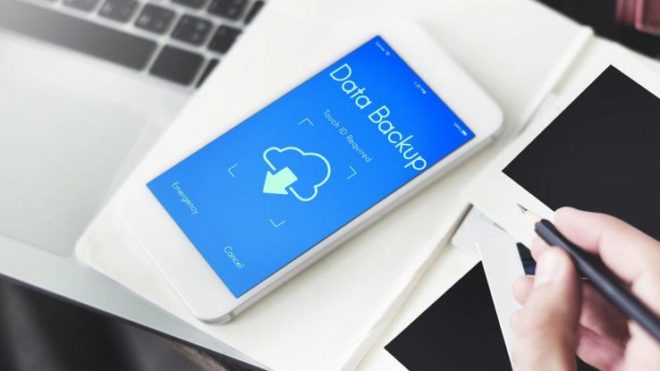Как связать Apple Watch с новым телефоном

У вас есть новые Apple Watch и вам нужна помощь в их настройке? Мы здесь, чтобы помочь. Для начала вам нужно найти удобное место для работы и выделить 30 минут свободного пространства.
Вам нужно будет сначала подключите Apple Watch к телефону, то вам нужно будет настроить некоторые необходимые параметры. Когда вы устроитесь и будете готовы к работе, прокрутите вниз, чтобы получить подробные инструкции.
Прежде, чем это начнется
Для сопряжения и настройки Apple Watch вам понадобится iPhone с последней версией iOS. Вам также необходимо убедиться, что на вашем iPhone включен Bluetooth и он подключен к Wi-Fi или сотовой сети.
Вы можете найти эти настройки в Центре управления. И последнее, но не менее важное: вы должны убедиться, что и ваши Apple Watch, и iPhone полностью заряжены.
Шаг 1: начните сопряжение
Когда вы поднесете новые Apple Watch к iPhone, iPhone распознает их как новое устройство и попросит вас выполнить сопряжение. Это автоматическое обнаружение упрощает процесс сопряжения. Просто не забудьте держать Apple Watch и iPhone близко друг к другу при сопряжении двух устройств. Если ваш iPhone находится в зарядной подставке в другом конце комнаты, процесс сопряжения не будет работать.
- Включите Apple Watch, нажав и удерживая боковую кнопку, пока не появится логотип Apple.
- Разместите Apple Watch рядом с iPhone.
- «Используйте свой iPhone для настройки этого» должно появиться на вашем iPhone. Примечание. Если вы не видите это сообщение, вам необходимо инициировать процесс сопряжения, открыв приложение Watch на своем iPhone, затем выберите «Все часы» и выберите «Сопряжение новых часов».
- Выберите Продолжить.
- Выберите «Настроить для себя», если это ваши личные Apple Watch.
- Или выберите «Настроить для члена семьи», если часы принадлежат члену семьи.
- Держите камеру iPhone на часах анимации.
- Отцентрируйте анимацию часов в центре видоискателя камеры на вашем iPhone.
- В случае успеха вы увидите сообщение о том, что ваши Apple Watch сопряжены.
Apple использует камеру iPhone для сопряжения часов с iPhone. Если вы не можете использовать камеру, вы можете выбрать «Подключить Apple Watch вручную», а затем следовать инструкциям по сопряжению часов с помощью этого альтернативного метода.
Шаг 2. Выберите настройку как новое устройство или восстановление из резервной копии.
Если это ваши первые Apple Watch, вы можете выбрать «Настроить как новые Apple Watch». Если вы выполняете обновление с предыдущих часов Apple Watch и хотите перенести все свои приложения и настройки, вам необходимо выбрать «Восстановить из резервной копии».
Если в процессе установки появится запрос, вы также должны согласиться обновить свои Apple Watch до последней версии watchOS. Вам также нужно будет выбрать запястье, на котором вы будете носить часы.
Шаг 3. Войдите в систему, используя свой Apple ID
Затем вам может быть предложено ввести свой Apple ID и пароль. Если у вас есть учетные данные под рукой, найдите время, чтобы ввести пароль Apple ID. Если вы не готовы ввести свой Apple ID, вы всегда можете войти позже с помощью приложения Apple Watch.
- Приложение Apple Watch.
- Выберите Общие.
- Выберите Apple ID.
- Используйте свои учетные данные Apple ID для входа в систему.
У вас может возникнуть соблазн пропустить этот шаг, но для некоторых функций требуется доступ к iCloud.
Шаг 4. Настройте блокировку активации
Вам следует установить Блокировка активации на часах во время процесса сопряжения с Apple Watch. Это поможет вам найти часы, если вы их потеряли. Что еще более важно, он заблокирует ваши часы, чтобы вор не мог их перепродать в случае кражи.
Если Find My уже настроен на вашем iPhone, ваши Apple Watch будут использовать эти настройки. Вам нужно будет только ввести свои учетные данные Apple ID, чтобы продолжить. Если на вашем iPhone не включена функция «Найти меня», вам необходимо включить блокировку активации для обоих устройств.
Шаг 5. Настройте Apple Watch
На этом шаге вы можете изменить настройки, которые часы разделяют с вашим iPhone. Apple автоматически включает службы определения местоположения, звонки по Wi-Fi и диагностику для вашего iPhone, но вы можете отключить их, если хотите. Вы также можете включить Siri, добавить отслеживание пути и изменить размер текста, используемый Apple Watch.
Шаг 6: добавьте пароль
Вы можете добавить пароль, чтобы защитить свои Apple Watch от посторонних глаз, а также в случае их утери или кражи.
- Выберите «Создать пароль», чтобы создать пароль для Apple Watch.
- Выберите Не добавлять код доступа, если вы предпочитаете пропустить этот шаг.
- Если вы решили использовать код доступа, введите четырехзначный код доступа или выберите Добавить длинный код доступа, чтобы добавить пароль длиной более четырех цифр.
Если вы решите не иметь пароль на Apple Watch, возможно, вы не сможете использовать такие функции, как Apple Pay.
Шаг 7: выберите функции
Затем вы настроите такие функции, как автоматические обновления, SOS и настройки ваших любимых занятий. Вы также можете настроить Apple Pay, если используете цифровой кошелек на своем iPhone. На сотовых моделях Apple Watch вам будет предложено настроить сотовое соединение.
Шаг 8: добавьте приложения
На одном из последних шагов установки вы можете выбрать установку всех приложений, совместимых с Apple Watch.
- Выберите «Установить все», чтобы установить все доступные приложения watchOS на iPhone.
- Выберите «Позже», если вы не хотите устанавливать все доступные приложения watchOS на свой iPhone.
Если вы решите не устанавливать все доступные приложения, вы можете добавить их по отдельности позже.
Шаг 9. Подождите, пока ваши устройства синхронизируются
И последнее, но не менее важное: вам нужно будет синхронизировать Apple Watch с iPhone, чтобы сохранить все настройки и установить приложения. Наберитесь терпения, так как процесс синхронизации может занять некоторое время в зависимости от того, сколько у вас данных и приложений. Убедитесь, что вы держите Apple Watch рядом с iPhone во время этого процесса. По завершении синхронизации вы услышите звуковой сигнал и легкий тактильный гул на Apple Watch.